Wenn Microsoft Access nicht startet, kann das verschiedene Ursachen haben, die von einfachen Lizenzproblemen bis hin zu komplexen Datenbankfehlern reichen. Du bist nicht allein, denn viele Nutzer stehen vor diesem Problem.
Die gute Nachricht ist, dass die meisten Startprobleme bei Access identifiziert und behoben werden können. In diesem Artikel wirst du erfahren, wie du systematisch die häufigsten Fehlerquellen angehst und deine Datenbank wieder zum Laufen bringst.
Durch eine Schritt-für-Schritt-Anleitung wirst du lernen, wie du typische Fehlermeldungen richtig interpretierst, Registrierungsprobleme behebst und beschädigte Datenbanken reparierst, um das Problem zu lösen und den Fehler zu beheben.
Häufige Ursachen für Startprobleme bei Microsoft Access
Wenn Microsoft Access nicht startet, kann dies verschiedene Ursachen haben. Die Identifizierung des Problems ist der erste Schritt zur Lösung.
Lizenzprobleme und Berechtigungsfehler
Lizenzprobleme und Berechtigungsfehler können den Zugriff auf Microsoft Access blockieren. Stelle sicher, dass deine Lizenz gültig ist und du die erforderlichen Berechtigungen hast.
Beschädigte Datenbankdateien
Beschädigte Datenbankdateien können ebenfalls Startprobleme verursachen. Versuche, die Datenbank zu reparieren oder eine Sicherungskopie wiederherzustellen.
Probleme mit VBA-Projekten
VBA-Projekte können komplexe Probleme verursachen, insbesondere wenn sie nicht ordnungsgemäß kompiliert wurden. Die Fehlermeldung „Die Datenbank kann nicht geöffnet werden, weil das darin enthaltene VBA-Projekt nicht gelesen werden kann“ ist ein häufiges Beispiel dafür.
Einige häufige Probleme mit VBA-Projekten sind:
- Fehler beim Kompilieren des VBA-Codes
- Inkonsistenzen in den Verweisen auf externe Bibliotheken
- Fehlende Abhängigkeiten
Diese Probleme können oft durch Kompilieren oder Dekompilieren des VBA-Projekts behoben werden. Wir werden später im Detail darauf eingehen, wie du diese Schritte durchführen kannst.
| Problem | Ursache | Lösung |
|---|---|---|
| Lizenzprobleme | Ungültige oder abgelaufene Lizenz | Lizenz überprüfen und erneuern |
| Beschädigte Datenbankdateien | Dateifehler oder Korruption | Datenbank reparieren oder Sicherungskopie wiederherstellen |
| VBA-Projekt-Probleme | Kompilierungsfehler oder Inkonsistenzen | VBA-Projekt kompilieren oder dekompilieren |
Fehlermeldungen bei Microsoft Access verstehen
Fehlermeldungen bei Microsoft Access können verschiedene Ursachen haben, von Lizenzproblemen bis hin zu beschädigten Datenbankdateien. Um das Problem zu lösen, musst du die Fehlermeldung richtig interpretieren.
„Microsoft Access kann nicht gestartet werden, da auf diesem Computer keine Lizenz vorhanden ist“
Diese Fehlermeldung weist darauf hin, dass auf deinem Computer keine gültige Lizenz für Microsoft Access vorhanden ist. Um dies zu beheben, überprüfe deine Lizenzinformationen und stelle sicher, dass Access korrekt installiert und aktiviert ist.
Überprüfe deine Internetverbindung und versuche, Access erneut zu starten. Wenn das Problem weiterhin besteht, wende dich an deinen Administrator oder den Microsoft-Support.
„Die Datenbank kann nicht geöffnet werden, weil das darin enthaltene VBA-Projekt nicht gelesen werden kann“
Diese Meldung deutet auf ein Problem mit dem VBA-Projekt in deiner Datenbank hin. Dies kann durch eine beschädigte Datenbank oder ein Problem mit den VBA-Einstellungen verursacht werden.
Versuche, die Datenbank zu komprimieren und zu reparieren, oder überprüfe die VBA-Einstellungen, um sicherzustellen, dass alle erforderlichen Verweise vorhanden sind.
Weitere häufige Fehlermeldungen und ihre Bedeutung
Es gibt mehrere andere Fehlermeldungen, die auf Probleme mit Microsoft Access hinweisen können. Dazu gehören Meldungen wie „Fehler der Methode [Methodenname] des Objekts [Objektname]“ oder „Funktion nicht verfügbar in Ausdruck [Verwendung]“.
Diese Meldungen deuten oft auf Probleme mit Programmierbibliotheken oder fehlende Verweise hin. Überprüfe deine Verweise und stelle sicher, dass alle erforderlichen Bibliotheken korrekt registriert sind.
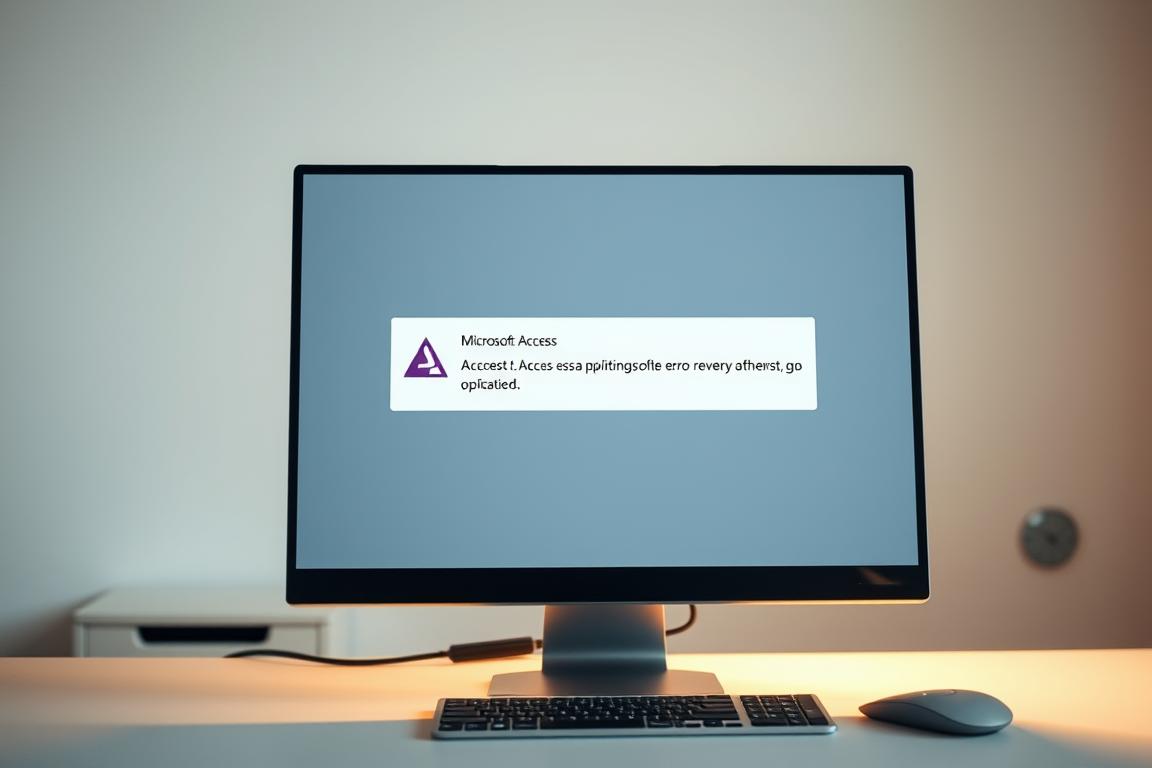
Access-startet-nicht-Lösung: Registrierungsprobleme beheben
Ein häufiges Problem bei Microsoft Access sind Fehler in der Registrierung. Um dieses Problem zu lösen, musst du einige Schritte im Registrierungseditor durchführen.
Den Registrierungseditor öffnen und navigieren
Um den Registrierungseditor zu öffnen, drücke die Windows-Taste + R, gib „regedit“ ein und bestätige mit „OK“. Navigiere dann zum entsprechenden Schlüssel, der mit Microsoft Access in Verbindung steht.
Berechtigungen für Registrierungsschlüssel anpassen
Nachdem du den richtigen Schlüssel gefunden hast, musst du die Berechtigungen anpassen. Dazu gehört das Ändern des Besitzers und das Gewähren von Vollzugriff.
Besitzer ändern und Vollzugriff gewähren
Klicke mit der rechten Maustaste auf den Schlüssel und wähle „Berechtigungen“. Ändere den Besitzer und füge „Jeder“ hinzu, indem du auf „Hinzufügen“ klickst und „Jeder“ in das Suchfeld eingibst. Bestätige mit „OK“.
Änderungen übernehmen und testen
- Klicke im Berechtigungsdialog auf „Hinzufügen“ und gib „Jeder“ in das Suchfeld ein, bestätige mit „OK“.
- Wähle für den neu hinzugefügten Eintrag „Jeder“ die Option „Vollzugriff“ aus.
- Bestätige alle Dialoge mit „OK“ und schließe den Registrierungseditor.
- Starte nun Microsoft Access neu, um zu prüfen, ob das Problem behoben wurde.
Nachdem du die Berechtigungen angepasst hast, solltest du die Änderungen übernehmen und testen, ob Access nun startet.
Probleme mit beschädigten Datenbanken lösen
Wenn Microsoft Access nicht startet, kann das an einer beschädigten Datenbank liegen. In diesem Abschnitt erfährst du, wie du solche Probleme lösen kannst.
Datenbank komprimieren und reparieren
Eine Möglichkeit, eine beschädigte Datenbank zu reparieren, besteht darin, sie zu komprimieren und zu reparieren. Dazu öffnest du Access, navigierst zu „Datei“ > „Info“ > „Datenbank komprimieren und reparieren“. Dieser Prozess kann helfen, Fehler in der Datenbank zu beheben.
VBA-Projekte kompilieren und dekompilieren
Manchmal können Probleme mit VBA-Projekten den Start von Access verhindern. Um dies zu beheben, kannst du das VBA-Projekt kompilieren und dekompilieren. Drücke ALT + F11, um den VBA-Editor zu öffnen, und wähle dann „Debuggen“ > „Kompilieren“. Wenn das Problem weiterhin besteht, kannst du Access mit dem Befehl „/decompile“ starten, um das VBA-Projekt zu dekompilieren.
Verweise in der Datenbank aktualisieren
Verweise in Access-Datenbanken sind Verbindungen zu externen Bibliotheken und Funktionen. Fehlerhafte Verweise können Startprobleme verursachen. Um die aktuellen Verweise in deiner Datenbank zu überprüfen, öffne sie, drücke ALT + F11, um den VBA-Editor zu öffnen, und wähle im Menü „Extras“ den Punkt „Verweise“. Hier kannst du fehlende oder fehlerhafte Verweise korrigieren.
| Schritt | Beschreibung |
|---|---|
| 1 | Öffne die Datenbank |
| 2 | Drücke ALT + F11, um den VBA-Editor zu öffnen |
| 3 | Wähle im Menü „Extras“ den Punkt „Verweise“ |
| 4 | Korrigiere fehlende oder fehlerhafte Verweise |
Zusätzliche Lösungsansätze für hartnäckige Probleme
Für hartnäckige Probleme mit Microsoft Access gibt es weitere fortgeschrittene Lösungsansätze, die Abhilfe schaffen können. Wenn die bisherigen Methoden dein Access-Startproblem nicht lösen konnten, gibt es noch weitere Möglichkeiten, die du ausprobieren kannst.
Ein oft übersehenener Ansatz ist das Umbenennen der integrierten Assistentendateien. Manchmal können diese Dateien Konflikte verursachen, besonders nach Updates oder bei der Verwendung verschiedener Office-Versionen auf demselben Computer. Um dies zu tun, schließe alle Instanzen von Microsoft Access, öffne den Datei-Explorer und navigiere zu :\Programmdateien\Microsoft Office\Office14\ACCWIZ\. Benenne die Dateien Acwzmain.accde, Acwzlib.accde, Acwztool.accde und Utility.accda in ihre jeweiligen .old-Erweiterungen um.
Weitere Optionen umfassen das Erstellen einer neuen, leeren Datenbank und das schrittweise Importieren von Objekten aus der problematischen Datenbank. Dies kann helfen, fehlerhafte Elemente zu identifizieren. Für schwerwiegend beschädigte Datenbanken gibt es spezialisierte Datenrettungs-Software von Drittanbietern wie Stellar Repair for Access.
Als letzte Möglichkeit kannst du Office vollständig deinstallieren und neu installieren, um tieferliegende Systemprobleme zu lösen.














